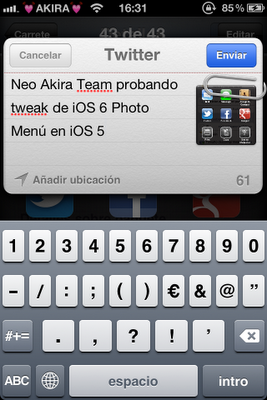 Que lujazo más grande!!! Para quien no quiera instalar la beta de iOS 6, pero si disfrutar de este tweak, ahora es posible gracias a Cydia.
Que lujazo más grande!!! Para quien no quiera instalar la beta de iOS 6, pero si disfrutar de este tweak, ahora es posible gracias a Cydia.Este tweak añade opciones de compartir por mail, por SMS, Asignar a un contacto, enviar a Twitter, Facebook, Google+, Imprimir, Copiar al clipboard o usar como fondo.
Lo he probado varias veces subiendo fotos a Twitter, Facebook y Google+ y sólo se ha cerrado una vez. Habrá que esperar a que su autor NobitaZZZ lo actualice para pulir un poco el tweak ;)
No podemos quejarnos, ya que si queremos disfrutar de estas novedades, sólo tenemos que instalar la beta de iOS 6, pero si los desarrolladores de tweaks nos regalan estas opciones, aunque se cierre una de cada cuatro veces, la verdad, ole por ellos!!
Descarga gratis en Cydia el tweak IOS 6 PHOTOS MENU

